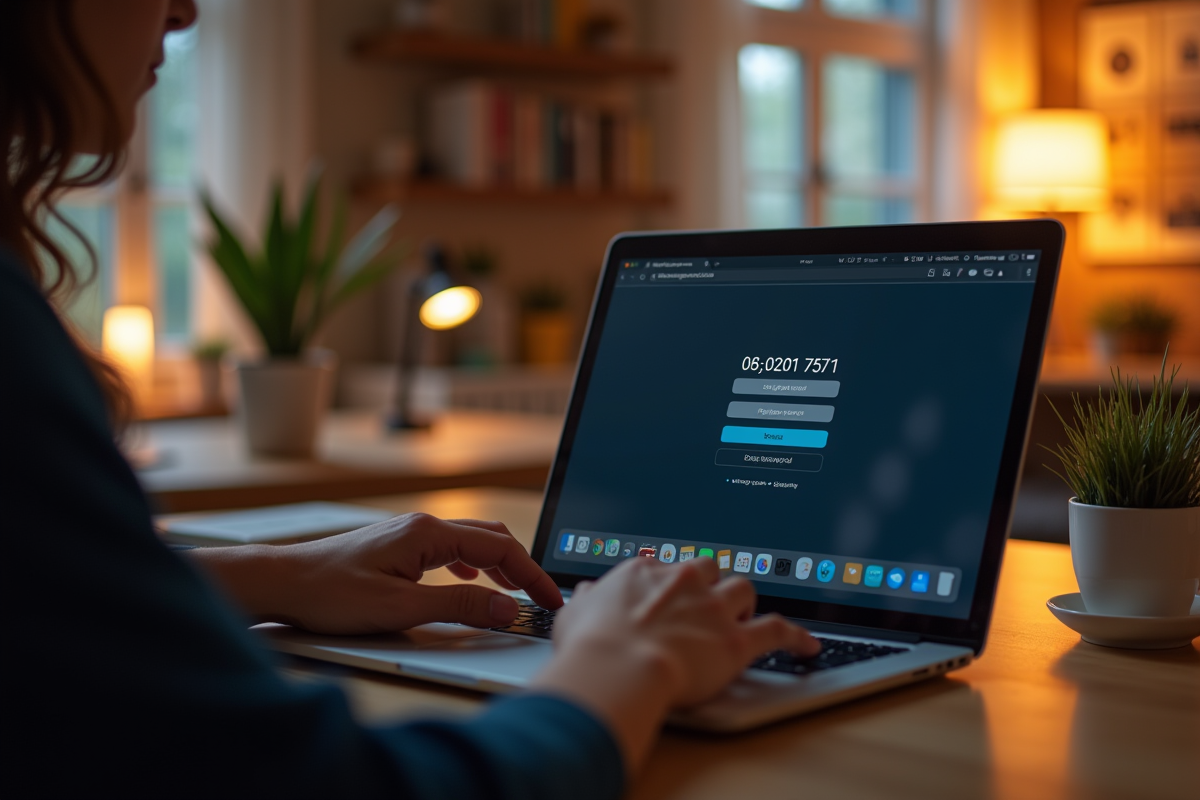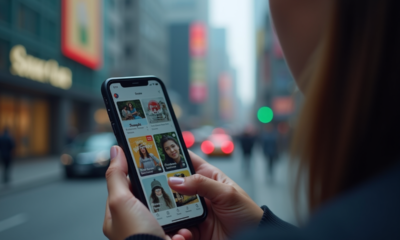Code d’authentification Google : Où trouver mon code à 6 chiffres ?
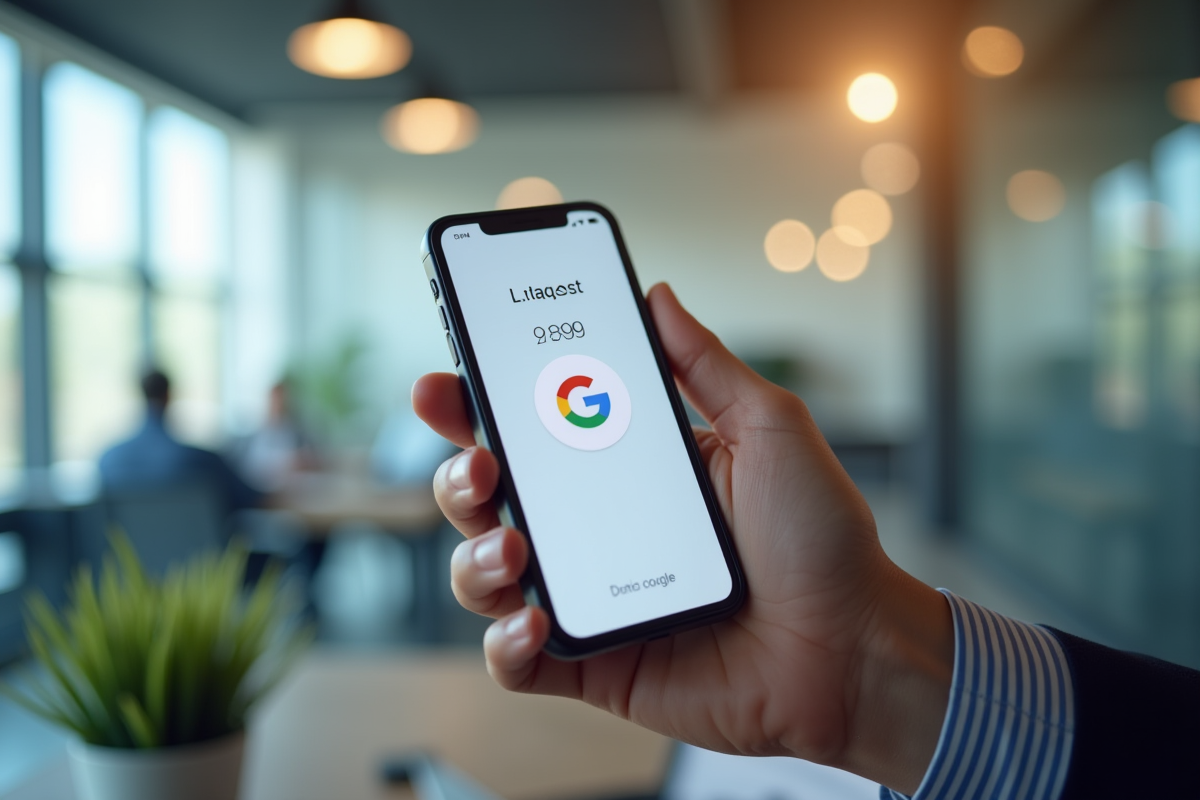
Pour sécuriser davantage vos comptes en ligne, l’authentification à deux facteurs est devenue essentielle. Google propose une méthode fiable avec son code d’authentification à 6 chiffres. Mais où trouver ce précieux sésame ?
Lorsque vous activez la vérification en deux étapes sur votre compte Google, vous recevez ce code via l’application Google Authenticator, par SMS ou appel vocal. Ouvrez l’application, et le code à 6 chiffres s’affiche à l’écran. En cas de perte de votre appareil, des codes de secours peuvent aussi être générés à l’avance pour éviter toute interruption de service.
A lire en complément : Différence entre IKEv2 et OpenVPN : comparaison et choix
Plan de l'article
Qu’est-ce que le code d’authentification Google à 6 chiffres ?
Google Authenticator est développé par Google pour renforcer la sécurité des services en ligne à l’aide de l’authentification à deux facteurs. Cette application génère des codes de validation uniques, composés de six chiffres, afin de fournir une deuxième couche de sécurité lors de la connexion à des comptes Google et autres services compatibles.
Google Authenticator utilise la méthode de l’authentification à deux facteurs. Cela signifie qu’en plus de votre mot de passe, vous devez entrer un code de validation temporaire généré par l’application sur votre smartphone. Ce code de validation est mis à jour toutes les 30 secondes, ce qui le rend difficile à intercepter par les pirates. Google Authenticator ne nécessite pas de connexion Internet ou mobile pour fonctionner, ce qui ajoute une couche de praticité et de sécurité.
A lire en complément : Transmission des virus informatiques : mécanismes et prévention
- L’application génère des codes uniques et à durée limitée, associés à un téléphone spécifique.
- Les codes sont impossibles à falsifier et rendent l’accès non autorisé à vos comptes quasiment impossible.
L’utilisation de Google Authenticator protège vos comptes contre les tentatives de piratage en ligne, même si votre mot de passe est compromis. La sécurité est donc grandement renforcée grâce à cette méthode.
Pour ceux qui souhaitent maximiser la protection de leurs comptes en ligne, Google Authenticator s’avère être une solution extrêmement fiable.
Comment obtenir mon code à 6 chiffres sur Google Authenticator ?
La configuration de Google Authenticator est une étape fondamentale pour protéger vos comptes en ligne. Suivez ces étapes pour obtenir votre code à 6 chiffres :
1. Téléchargez l’application Google Authenticator depuis le Google Play Store (Android) ou l’App Store (iOS).
2. Ouvrez l’application et appuyez sur ‘Commencer’.
3. Sélectionnez ‘Scanner un code QR’ ou ‘Entrer une clé de configuration’. Ces options permettent d’associer votre compte Google à l’application.
Associer votre compte Google
Pour associer votre compte Google, vous devez accéder à la section ‘Sécurité’ de votre compte Google et activer l’authentification à deux facteurs. Une fois activée, suivez les instructions pour scanner un code QR ou entrer une clé de configuration manuellement.
- Accédez à votre Compte Google.
- Rendez-vous dans la section ‘Sécurité’.
- Sélectionnez ‘Validation en deux étapes’.
- Scannez le code QR affiché à l’écran avec Google Authenticator.
- Entrez le code à 6 chiffres généré par l’application pour vérifier la configuration.
Transférer Google Authenticator vers un nouveau téléphone
Si vous changez de téléphone, la procédure pour transférer Google Authenticator est simple. Ouvrez l’application sur votre ancien téléphone, puis sélectionnez l’option ‘Transférer des comptes’. Vous pouvez alors scanner le code QR généré par votre ancien téléphone avec le nouveau.
Google Authenticator peut être configuré sur plusieurs appareils, mais chaque configuration nécessite un nouveau scan du code QR ou l’entrée d’une nouvelle clé de configuration. Il faut bien suivre les instructions pour chaque appareil.
Que faire si je ne trouve pas mon code à 6 chiffres ?
Si vous ne trouvez pas votre code à 6 chiffres, vérifiez d’abord que l’application Google Authenticator est correctement configurée. Assurez-vous que votre téléphone est synchronisé avec le bon compte Google et que l’heure de votre appareil est correctement réglée.
Si malgré ces vérifications, le code reste introuvable, plusieurs options s’offrent à vous :
- Désactiver et réactiver l’authentification à deux facteurs : accédez à la section ‘Sécurité’ de votre compte Google et désactivez l’authentification à deux facteurs. Une fois désactivée, réactivez-la et associez à nouveau votre compte avec Google Authenticator.
- Utiliser les codes de secours : lors de la configuration de l’authentification à deux facteurs, Google fournit des codes de secours. Ces codes sont à conserver précieusement et peuvent être utilisés pour accéder à votre compte si vous ne trouvez pas votre code à 6 chiffres.
- Contacter le service client : en dernier recours, contactez le service client de Google pour obtenir de l’aide. Ils peuvent désactiver temporairement l’authentification à deux facteurs afin que vous puissiez accéder à votre compte.
Prévenir la perte de votre code
Pour éviter ces situations, envisagez de sauvegarder vos codes de secours sur Google Drive ou toute autre solution de stockage sécurisée. Vous pouvez aussi utiliser des applications tierces comme Twilio Authy qui permettent de transférer facilement vos comptes entre différents appareils. Il faut tenir à jour une liste des comptes associés à Google Authenticator pour une gestion optimale.
En suivant ces recommandations, vous minimiserez les risques de perte d’accès à vos comptes sécurisés par Google Authenticator.
Conseils pour sécuriser votre compte avec Google Authenticator
Pour renforcer la sécurité de vos comptes, utilisez Google Authenticator en tandem avec des solutions complémentaires. Le dispositif Google Titan offre une protection accrue grâce à une clé de sécurité matérielle. Cette combinaison réduit les risques de piratage en ajoutant une barrière physique.
Envisagez aussi Avast BreachGuard pour surveiller et protéger vos informations personnelles en ligne. Cette application complète les fonctionnalités de Google Authenticator en détectant les fuites de données potentielles.
Si vous recherchez des alternatives, Twilio Authy permet de synchroniser vos codes d’authentification sur plusieurs appareils. Cela facilite la récupération de vos comptes en cas de perte de votre téléphone. LastPass et Microsoft Authenticator sont aussi des options valables, chacune offrant des fonctionnalités spécifiques pour la gestion et la sécurité des mots de passe.
Bonnes pratiques de sauvegarde et de gestion
Pour éviter toute perte de codes, sauvegardez régulièrement vos comptes sur une solution sécurisée comme Google Drive. Stockez vos codes de secours dans un endroit sûr et accessible. Utilisez les fonctions d’exportation de Google Authenticator pour transférer vos comptes vers un nouvel appareil sans difficulté.
- Ne partagez jamais vos codes : même avec des personnes de confiance.
- Activez les notifications de sécurité sur votre compte Google pour être alerté en cas d’activité suspecte.
- Mettez à jour régulièrement vos applications de sécurité pour bénéficier des dernières protections.
Ces mesures vous aideront à maintenir un niveau de sécurité élevé pour vos comptes en ligne, tout en minimisant les risques d’accès non autorisé.
-
Bureautiqueil y a 4 mois
Dossier dématérialisé : définition et avantages pour la gestion documentaire
-
Webil y a 4 mois
Champ lexical du mot technologie : éléments et vocabulaire associés
-
Actuil y a 3 mois
Le meilleur service de streaming : comparatif des alternatives à Netflix
-
Bureautiqueil y a 2 mois
Obtaining Microsoft Office 365 for Free: Proven Methods and Tips